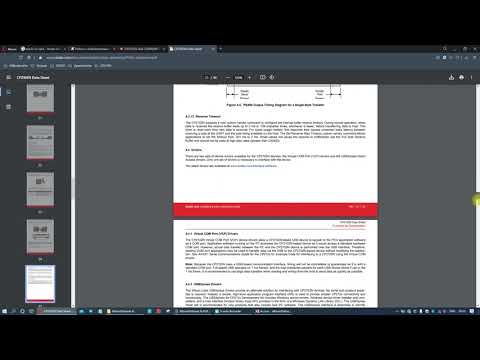обзор
Агрегация каналов была разработана таким образом, чтобы дать вам возможность увеличить пропускную способность сети и отказоустойчивость, без полного изменения инфраструктуры для этого (с затратами, которые повлекут за собой такой шаг).
Помимо этого, как системные администраторы, мы, как правило, практически не влияем на внутреннюю работу приложений, работающих на наших серверах. Поэтому, если наступит такое время, нам нужно увеличить доступную пропускную способность сети до приложения, с которым мы можем столкнуться с полной реорганизацией системы. Вероятно, вы знаете, что изменение взаимодействия клиент-сервер, финансирование целевых запросов функций от поставщика приложения или обновление до нового поколения сетевого оборудования - это либо большая работа, либо бюджет или оба. Итак, за секунду до того, как вы раскошелитесь на время и $$$, подумайте, что результат использования технологии «Объединение ссылок» заключается в том, что, поскольку это делается на уровне инфраструктуры (ОС, сетевых адаптерах и коммутаторах), приложение может оставаться совершенно незабываемым к изменению, в то же время получив комбинированную пропускную способность нескольких сетевых подключений.
Более того, в настоящее время эта технология является стандартной частью большинства сетевых устройств, вам просто нужно быть «выродком», чтобы использовать ее. Итак, «Помните пожары ада, которые подделывали вас!» И пусть показывают всем, из чего мы сделаны, сжимая каждую унцию производительности, доступную из нынешней инфраструктуры

Изображение пользователя renjith krishnan
Предпосылки
- Это руководство было написано с использованием Ubuntu server9.10 x64, поэтому предполагается, что у вас также есть система на основе Debian.
- ваша система имеет более одной сетевой карты.
- Вы увидите, что я использую VIM в качестве редактора, это только потому, что я привык к этому … вы можете использовать любой другой редактор, который вам нужен.
Linux-сторона вещей
Мы будем использовать пакет «ifenslave» (интерфейс порабощения), который может использовать сетевые карты системы и в темноте связывать их. Следует отметить, что в то время как в окнах этот тип конфигурации выполняется на уровне драйвера NIC и, следовательно, ограничивается только интерфейсами, доступными на этой карте, с пакетом ifenslave можно взять любой сетевой адаптер в систему и связать его ( при условии, что они имеют одинаковую скорость, т.е. 1000 Мбит / с).
В этом руководстве мы будем устанавливать ссылку для использования стандарта 802.3ad как на коммутаторе (с использованием LACP), так и на сервере. Следует отметить, что пакет «ifenslave» позволяет режимы агрегации, которые не требуют сотрудничество коммутатора. Однако я лично их не использовал, поэтому я не могу ручаться за них. Помните об этом только в том случае, если вы не сможете подключиться к сетевой инфраструктуре или если ваша сетевая карта не поддерживает драйвер для «Ethtool».
Установка пакета ifenslave
Эта процедура была создана на Ubuntu 9.10, у которой была выдающаяся ошибка в пакете ifenslave, который не вызывает связанный интерфейс при запуске (описанный здесь). Если вы установите ifenslave на выпуск 10.10, вы автоматически получите версию с исправлением ошибки. Однако для тех из вас, кто не работает последним и самым большим, вам нужно будет вручную установить более новую версию пакета ifenslave.
* Спасибо, Александр Усыскин за то, что помог понять это.
Чтобы нормально установить пакет (для пользователей 10.10 и выше):
sudo aptitude install ifenslave
Чтобы вручную установить более новую версию, загрузите версию, соответствующую вашей ОС (x86 или x64), поместите ее в TMP каталог и установить с помощью Dpkg команда.
Для 32-разрядной ОС:
sudo dpkg -i /tmp/ifenslave-2.6_1.1.0-15ubuntu1_i386.deb
Для 64-разрядной ОС:
sudo dpkg -i /tmp/ifenslave-2.6_1.1.0-15ubuntu1_amd64.deb
Настроить связанный интерфейс
Теперь, когда пакет ifenslave установлен, мы можем настроить связанный интерфейс. Для этого отредактируйте интерфейсы конфигурационный файл:
sudo vim /etc/network/interfaces
Прокомментируйте все интерфейсы, которые будут частью облигации, и добавьте следующее:
auto bond0 iface bond0 inet dhcp bond-slaves all bond-mode 4 bond-miimon 100 bond-primary eth1 eth2 eth3 eth4 eth0
В приведенном выше примере устанавливается связь: режим использования 4 (802.3ad), получение IP-адреса от DHCP и использование всех сетевых адаптеров на сервере для связи (у сервера, у которого было 4 интерфейса, от четырехъядерного сетевого адаптера, плата NIC).
Инфраструктурная сторона вещей
Как сказано в обзоре, мы используем «режим 4» (802.3ad) в этом руководстве, поэтому мы должны установить переключатель на принимающей стороне для использования агрегации в портах, к которым мы подключаем сервер.
Теперь, очевидно, я не могу перечислить все возможные конфигурации устройств, поэтому я приведу два примера и надеюсь, что это даст вам достаточно возможностей для поиска информации о документации поставщиков или Google для вашего конкретного устройства.
Juniper J-web
В этом разделе объясняется, как настроить интерфейсы (порты) на устройстве Juniper для использования «Объединения ссылок» (LACP) с помощью графического интерфейса управления J-web.
Примечание. Я использовал EX3200 для захвата экрана и инструкций, подробно описанных ниже, однако J-web довольно похож на другие устройства Juniper, которые используют JUNOS.
Отключить интерфейс
Этот шаг необходим, потому что из-за коробки каждый интерфейс на устройстве Juniper связан с Vlan по умолчанию, называемым «unit0». Хотя у Juniper есть документация о том, как вы должны настраивать агрегацию ссылок, я нашел этот первый и базовый шаг, который должен отсутствовать.Без выполнения этого шага остальные шаги, описанные в документации, просто не сработают, и вы почесываете голову о том, что вам не хватает.
Благодарим сотрудников службы поддержки Juniper за предоставление этого GUI-решения (в конечном итоге).
- На главном экране J-web нажмите «Настроить».
- Затем нажмите «Инструменты CLI».
- Выберите «Point and Click CLI».
-
Затем нажмите «редактировать» рядом с заголовком «Интерфейсы».

Image -
Выберите интерфейс, который вы хотите быть частью агрегации, и нажмите «Изменить» рядом с ним.

Image -
В разделе «Unit» удалите ассоциацию, как показано на рисунке.

Image - Нажмите «ОК».
- Повторите для всех интерфейсов, которые вы хотите быть частью агрегатов.
- Когда это будет сделано, используйте «Commit» для применения изменений.
Группирование интерфейсов в скопления
Теперь, когда интерфейсы были несвязаны, мы можем создавать агрегированные ссылки, группируя их.
- На главном экране J-web нажмите «Интерфейсы».
- Затем нажмите «Агрегирование ссылок».
-
Выберите «Добавить».

Image - Когда появится всплывающее окно, выберите «active».
-
Нажмите «Добавить».

Image - В всплывающем окне выберите интерфейсы, которые будут частью ссылки (удерживайте Ctrl для нескольких).
- Нажмите «ОК», пока все окна конфигурации не исчезнут.
- Готово.
Сетевые управляемые коммутаторы ProCurve от HP
В дополнение к инструкциям Juniper вы найдете инструкции для веб-управляемых устройств HP ProCurve.
HP 1800G
- Нажмите «Шины».
- Нажмите «Настройка LACP»
-
Установите флажок для портов, для которых вы хотите быть способными к агрегации. В этом примере я использовал порты 3 и 4.

Image - Нажмите «Применить» в нижней части страницы.
- Готово.
HP 1810G
- Нажмите «Шины».
- Нажмите «Конфигурация соединительной линии».
- Установите флажок «Создать».
- Дайте ссылку имя.
-
Нажмите «Применить».

Image - Нажмите «Членство в магистралях».
- В раскрывающемся списке выберите «Идентификатор соединительной линии», в нашем примере мы используем «Trunk2».
- Нажмите на порты, которые вы хотите быть частью агрегации, в нашем примере мы использовали порты 11 и 12.
-
Нажмите «Применить».

Image - Сделайте изменения постоянными, перейдя на «обслуживание».
- Затем в подменю «Сохранить конфигурации».
-
Нажмите кнопку «Сохранить конфигурацию».

Image - Готово.
Покажите белый свет, из которого вы сделаны